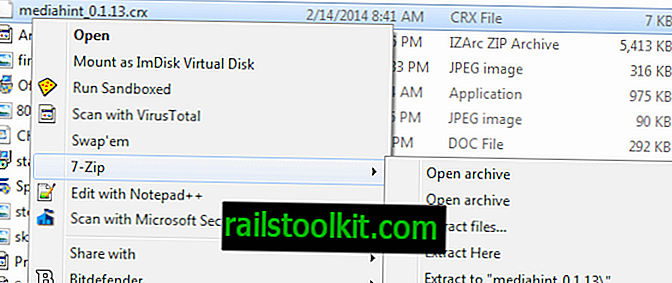Şifreleri vermek veya almak isteyen Google Chrome kullanıcıları, şimdiye kadar deneysel özellikleri veya üçüncü taraf araçlarını kullanmak zorunda kaldı.
Chrome, kullanıcıların kurulum sırasında parola almalarına izin verdi, ancak Chrome, yakın zamana kadar ithalat veya ihracat işlemleri yapmak için seçenekler sunmadı.
Aşağıdaki kılavuz Google Chrome'u kullanarak şifreleri nasıl alabileceğinizi veya verebileceğinizi gösterir. Açıklanan yöntemlerin Chrome 66 veya daha yenisini gerektirdiğini unutmayın.
Chrome: şifreleri nasıl alırsınız

Kurulum sırasında diğer tarayıcılardan şifreleri almayı kaçırdıysanız veya yükleme işleminden bir süre sonra alma işlemini çalıştırmak istiyorsanız, şifre alma işlemini Chrome'da istediğiniz zaman çalıştırabilirsiniz.
Şifreleri aşağıdaki web tarayıcılarından alabilirsiniz: Microsoft Internet Explorer veya Mozilla Firefox.
Yapman gerekenler işte burada:
- Yer işaretlerini ve ayarları al menüsünü açmak için Chrome adres çubuğuna chrome: // settings / importData öğesini yükleyin.
- Mozilla Firefox veya Microsoft Internet Explorer'ı seçin.
- "Kaydedilen şifrelerin" seçili olduğundan emin olun.
- İşlemi başlatmak için içe aktar düğmesine tıklayın.
Chrome, şifreleri seçilen web tarayıcısından alır. İşlemi desteklenen diğer tarayıcılar için tekrarlayabilirsiniz.
İpucu : Chrome'u desteklemeyen bir tarayıcıdan şifreleri içe aktarmanız gerekirse, Firefox veya Internet Explorer'ın bu tarayıcıdan şifre almayı destekleyip desteklemediğini kontrol edin. Bu işlemi uzatırken, desteklenmeyen bir tarayıcıdan şifreleri Chrome'a almak için kullanabilirsiniz.
Chrome: şifreleri dışa aktarma

Chrome 66 ile başlayan kayıtlı şifreleri dışa aktarabilirsiniz. Şifrelerin düz metin CSV dosyasına kaydedildiğini unutmayın; dosyaya erişimi olan herkes, dosyada listelenen tüm şifreleri okuyabilir (ve kullanabilir).
Chrome'da şifrelerin nasıl dışa aktarılacağını size göstereyim:
- Tarayıcının adres çubuğuna chrome: // settings / passwords yükleyin.
- Kayıtlı Parolalar satırındaki menü simgesine (üç nokta) tıklayın.
- Açılan menüden Şifreleri dışa aktar'ı seçin.
- Uyarı ekranında "şifreleri ver" düğmesini etkinleştirin.
- Doğrulama için Windows kullanıcı adınızı ve şifrenizi yazın.
- Parola dosyasını kaydetmek için bir konum seçin.
Eski içerik
Google Chrome kullanıcıları kaydedilmiş şifreleri Internet Explorer veya Safari’den alabilir, ancak Google, tarayıcının kullanıcı arabirimini kullanarak şifreleri almak veya vermek için hiçbir zaman tarayıcıya bir seçenek eklememiştir.
Chrome kullanıcıları, şifrelerini Chrome'da kullandıkları diğer cihazlarla senkronize etmek için senkronizasyon kullanabilirken, senkronizasyon kullanmayan veya Chrome şifrelerini başka bir tarayıcıya aktarmak isteyen kullanıcılar bu işlevi kullanamaz.
Bu tarayıcı uzantıları ve deneysel bir şifre alma ve verme seçeneği bırakır. Google Chrome kullanıcıları parola alma ve verme işlemlerini etkinleştirmek için bayrak bayraklarını yakın zamana kadar etkinleştirebilir.
Google'ın Chrome arayüzlerini değiştirmesi ve bu şekilde, bu seçenek kendi başına artık işlevsel değil. Bayrağı etkinleştirmek hala mümkün olsa da, şifreleri vermek veya almak için kullanılan menü artık Chrome'da hiçbir yere bağlı değildir.
Bununla birlikte, bir çözüm var ve bu kılavuz şu an nasıl yapıldığını açıklıyor.
Artık geçerli olmayan eski içerik. Chrome tarayıcısının eski sürümlerini çalıştırıyorsanız yine de yararlı olabilir.
Güncelleme : Google, doğrudan Chrome 61’de şifreleri doğrudan verme ve alma seçeneğini kaldırmıştır. Şu anda Chrome şifrelerini doğrudan web tarayıcısını kullanarak verme yolu yoktur.
Sahip olduğunuz tek üç seçenek, şifreleri farklı bir web tarayıcısı kullanarak, örn. Vivaldi veya Opera, ücretsiz Nirsoft uygulaması ChromePass gibi bir üçüncü taraf yazılımı kullanın veya bir şifre yönetimi uzantısı kullanın.
ChromePass, Google Chrome'un tüm şifrelerini listeler ve verileri dışa aktarma seçeneğiyle birlikte gelir.
Sahip olduğunuz son seçenek, Chrome için bir şifre yönetimi uzantısı kullanmaktır. Bu verilerinize doğrudan erişim sağlamazken, bu, herhangi bir cihazda ve şifre yöneticisinin desteklediği herhangi bir tarayıcıda şifrelerinize erişebileceğiniz anlamına gelir. Örneğin bunun için LastPass'ı kontrol edebilirsiniz.
Google Chrome: şifre verme ve alma

Yapılması gereken ilk şey, bayrağı etkinleştirmek.
- Chrome: // flags / # password-import-export tarayıcınızın adres çubuğuna yükleyin.
- Seçim menüsünü etkinleştirin ve bayrağı etkin olarak ayarlayın.
- Chrome, web tarayıcısını yeniden başlatmak için bir bilgi istemi görüntüler. Tarayıcıyı yeniden başlatmak için kullanın.
Bu özellik Windows, Linux, Mac ve Chrome OS için Chrome'da çalışır.
Şifreleri alma veya verme

Bu noktada yapılması gereken tek şey chrome: // settings-frame / passwords yüklemek. Bu dahili URL Chrome'da bağlantılı değil ve doğrudan yüklenmesi gerekiyor.
Tüm kaydedilmiş şifreleri ve şifreleri almak veya vermek için seçenekleri gösterir. Dışa aktarmayı seçerseniz, Chrome'da depolanan tüm şifreler bir CSV dosyasına kaydedilir. Bu dosyanın şifreli olmadığını ve erişimi olan herkesin hesap bilgilerini listelemek için açabileceğini unutmayın. İçe aktarma, csv dosyalarını kabul eder.
Bunun için bir uygulama, Sync kullanmadan kaydedilen şifreleri başka bir Chrome kurulumuna aktarmaktır. Çoğu şifre yöneticisi de csv dosyalarını destekler, böylece Chrome'a kaydedilen şifrelerin şifre yöneticisi tarafından da kullanılabilmesi için alınabilir.
Google Chrome’un şifre verme ve alma seçeneğinin kaderi şu anda bilinmemektedir. Gelecekte Chrome'un malzeme tasarımı yenilemesinde işlevselliği tanıtmak için Google’ın çalışması mümkündür, ancak şirketin bu işlevi tamamen tarayıcıdan kaldırmaya karar vermesi de mümkündür.
Her neyse, Chrome'da şifreleri almanın veya vermenin (hala) mümkün olup olmadığını merak eden Chrome kullanıcıları, bunun hala mümkün olduğunu biliyor.
İşler tekrar değişirse kılavuzu güncelleyeceğiz. Henüz yapmadığımız bir değişiklik fark ettiyseniz, lütfen bize bir yorum yazarak veya bunun yerine iletişim seçeneğini kullanarak bize bildirin. Bunu takdir ediyoruz, teşekkürler! (Caschy üzerinden)